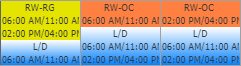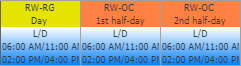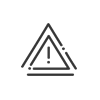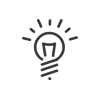Pode definir o conteúdo a ser mostrado nas células de planeamento para melhor corresponder às suas necessidades e melhorar a legibilidade das informações exibidas. Para tal deve clicar em  no canto superior direito do planeamento, depois em .
no canto superior direito do planeamento, depois em .
 Modificar uma personalização padrão
Modificar uma personalização padrão
Aqui selecciona os elementos a serem visualizados: Descrição, Abreviatura, Períodos, Comentários, Ciclo de trabalho, Semana resultante do ciclo de trabalho, etc. Também pode escolher a ordem em que os elementos são visualizados usando as setas  e e  . Se desactivar todos os elementos, o planeamento mostrará apenas cores/símbolos. . Se desactivar todos os elementos, o planeamento mostrará apenas cores/símbolos.
Os pode tornar o planeamento mais legível. Estão disponíveis para as noções de Ausência / Serviço externo, Teletrabalho, Actividades (opcional).
Teletrabalho
|
Ausências
|
Actividades
|
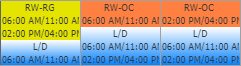
|

|

|
Teletrabalho dia
|
Teletrabalho 1.º meio-dia
|
Teletrabalho 2.º meio-dia
|
Ausência dia
|
Ausência 1.º meio-dia
|
Ausência 2.º meio-dia
|
Ausência hora a hora
|
Ausência duração
|
Actividade dia
|
Actividade 1.º meio-dia
|
Actividade 2.º meio-dia
|
Actividade duração
|
Actividade hora a hora
|
Actividade percentagem
|
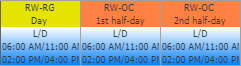
|

|

|
|
Se a caixa não estiver seleccionada, apenas os horários modificados aparecerão no planeamento, o que permitirá localizá-los mais facilmente.
Pode , para distribuir horários sem hora de fim de dia por exemplo. Nesse caso, a hora é exibida da seguinte forma: **.**
1.Clicar em  para aceder à parametrização. para aceder à parametrização.
2.Definir o Modo de selecção dos funcionários seleccionando Contrato horário ou Ciclo de trabalho.
3.Clicar em  na parte inferior direita da janela. na parte inferior direita da janela.
4.Seleccionar o contrato horário ou o ciclo de trabalho no menu suspenso.
5.Indicar se ocultar , a ou a.
6..
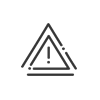
|
Atenção, apenas diz respeito à visualização dos períodos de trabalho dos horários!
|
|
Aqui escolherá os dados exibidos para as tarefas. Os centros de custo serão representados apenas pela sua cor/símbolo (escolha a ser feita ao nível da parametrização de Kelio).
Pode tirar vantagem davisualização simplificada das actividades.
|
Aqui define os eventos eventos a ser visualizado abaixo de cada dia, bem como o .
significa que os comentários feitos numa gestão diária serão visíveis no planeamento e vice-versa.
significa que os comentários feitos a partir do planeamento não serão visíveis na gestão de tempos.
|
Define os elementos realizados (horários, actividades, presenças) que pretende que apareçam no seu planeamento. Uma janela de personalização permite seleccionar alguns indicadores que serão exibidos com um ícone ou com uma cor (um atraso ou uma marcação num intervalo fixo, por exemplo). Pode optar por ocultar as marcações automáticas e a coluna "Repouso respeitado" para os funcionários em questão.
|
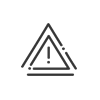
|
Para períodos, comentários e clientes (opcional) para ficarem visíveis, aumente o tamanho da linha (ver abaixo), ou seja passar ao modo expandido do funcionário.
|
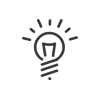
|
Pode permitir que outros gestores se beneficiem dessa personalização e transmiti-la clicando em  . Deve então escolher a que população será aplicada. . Deve então escolher a que população será aplicada.
Caso já exista uma personalização com o mesmo texto, tem a opção de enviar uma cópia que crie uma nova personalização ou substituir a existente.
Assim que o agendamento estiver aberto para esta população, outros gestores poderão optar por exibir a sua personalização.
|
|
 Criar uma personalização
Criar uma personalização
Para se beneficiar de uma visualização adaptada aos seus hábitos, pode criar a sua própria personalização.
1.Clicar em  ou ou  para copiar uma personalização existente. para copiar uma personalização existente.
2.Inserir uma .
3.Configurar de acordo com a necessidade.
4. e a janela.
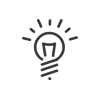
|
Pode permitir que outros gestores se beneficiem dessa personalização e transmiti-la clicando em  . Deve então escolher a que população será aplicada. . Deve então escolher a que população será aplicada.
Caso já exista uma personalização com o mesmo texto, tem a opção de enviar uma cópia que crie uma nova personalização ou substituir a existente.
Assim que o agendamento estiver aberto para esta população, outros gestores poderão optar por exibir a sua personalização.
|
|
 Ajustar o tamanho das células
Ajustar o tamanho das células
Para uma melhor leitura do planeamento, pode aumentar/diminuir a largura das colunas ou a altura das linhas.
1.Arraste o rato sobre o ícone  para ver o menu : para ver o menu :
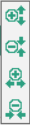 Menu vista dia, ½ dia, manhã-tarde-noite Menu vista dia, ½ dia, manhã-tarde-noite  Menu vista hora Menu vista hora
2.Clique em um dos factores para aumentar ou reduzir para alcançar a altura e a largura desejadas.
Por exemplo, para uma exibição de ¼ horas, clique quantas vezes forem necessárias  (Diminuir a escala horária) ou em (Diminuir a escala horária) ou em  (Aumentar a escala horária) até que o ecrã lhe convenha. (Aumentar a escala horária) até que o ecrã lhe convenha.
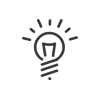
|
Também é possível adoptar o modo de visualização que chamaremos de Vista postada para visualizar o planeamento de recursos por posto e não por funcionário.
|
|
Ver também:
Gestão de comentários
Administração das personalizações
![]() no canto superior direito do planeamento, depois em Personalizar.
no canto superior direito do planeamento, depois em Personalizar.![]() Modificar uma personalização padrão
Modificar uma personalização padrão